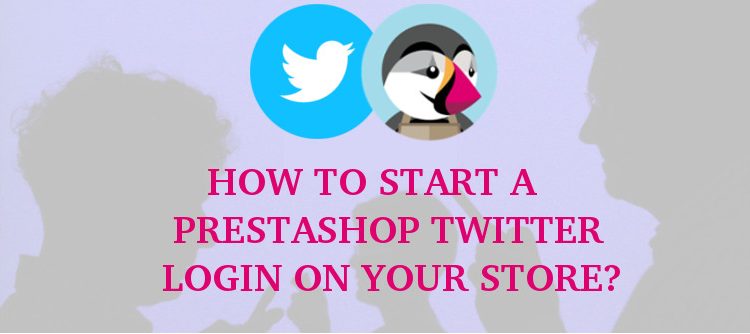Soziale Medien haben in der heutigen Zeit so viel Popularität erlangt, dass es für die Nutzer nicht möglich ist, sich ein Leben damit vorzustellen. In der Tat gibt es mehrere Nutzungen von Social-Media-Plattformen, die ein Service-Produkt auf dem Markt herausgebracht haben. Von Facebook, Google Plus, Pinterest to Twitterheute ist alles sozial. Von Social Media Marketing, Social-Media-Werbung, um Sozial Login(Facebook Login, Twitter Login, Google Plus Login), alles ist Teil dieser riesigen Plattform. Ein zusätzlicher Charme der Social-Media-Plattformen wurde hinzugefügt, als Webmaster die Möglichkeit entwickelten, die Informationen des Nutzers auf Social-Media-Sites für die Registrierung von Nutzerkonten zu nutzen. Ich spreche über soziale Login-Funktion auf den Websites.
Nutzung von Social-Media-Daten zur Registrierung eines Kunden auf E-Commerce-Websites
Social Login ist eine Möglichkeit, einen Nutzer auf einer beliebigen Website zu registrieren, indem er die mit einem Klick im Social Account gespeicherten Informationen verwendet. Diese Funktion erspart den Benutzern die Last von langen Kontoregistrierungsformularen. So verbessert es die allgemeine Benutzererfahrung. Besonders auf E-Commerce-Sites wird Social Login zu einem sehr wichtigen Feature, wenn es um die Bereitstellung eines nahtloser Checkout-Prozess. PrestaShop ist eine der am häufigsten verwendeten E-Commerce-Plattformen, die in diese soziale Login-Funktion eingeführt werden können. Ich habe auch einen ähnlichen Artikel geschrieben, der erklärt wie man einen bekommt PrestaShop Facebook Login auf Ihrer Website. In diesem Artikel habe ich mich auf eine immens genutzte Social-Media-Site – Twitter – bewegt.
Sehen wir uns also an, wie Sie einen PrestaShop Twitter-Login auf Ihrer Website implementieren und die Nutzer mithilfe dieser hochaktiven Social-Media-Website konvertieren können.
Wie komme ich hin PrestaShop Twitter-Login für Ihre PrestaShop Seite?
Sie können einen PrestaShop Twitter-Login auf Ihrer E-Commerce-Site implementieren, indem Sie einfach ein Twitter-Login-Modul installieren. Es wird jedoch immer empfohlen, in ein Modul zu investieren, indem alle Aspekte untersucht werden. Möchten Sie beispielsweise in ein separates Twitter-Login-Modul investieren, wenn Sie für die gleiche Investition ein All-in-One-Modul für die soziale Anmeldung erhalten?
In Anbetracht dessen benutze ich hier die PrestaShop Social Login-Modul, die auch als PrestaShop Twitter Login-Modul verwendet werden kann. Das PrestaShop Social Login-Modul bietet Ihnen die Möglichkeit, mehr als 12 Social Login-Optionen zu aktivieren, darunter Facebook Login, DropBox Login, PayPal Login, Twitter Login und vieles mehr.
Sie müssen diese Schritte befolgen, um einen PrestaShop Twitter-Login auf Ihrer Website zu implementieren:
Schritt 1: Laden Sie das PrestaShop Social Login-Modul herunter und installieren Sie es auf Ihrer PrestaShop-Site.
Schritt 2: Nach der Installation des Social Login-Moduls gehen Sie zum Konfigurationsbereich des Moduls, indem Sie auf "Setzen“.

Schritt 3: Jetzt wird die Modulkonfigurationsseite geöffnet. Wenn das Modul noch nicht aktiviert ist, aktivieren Sie das Modul, indem Sie den Kippschalter auf "ON" stellen.
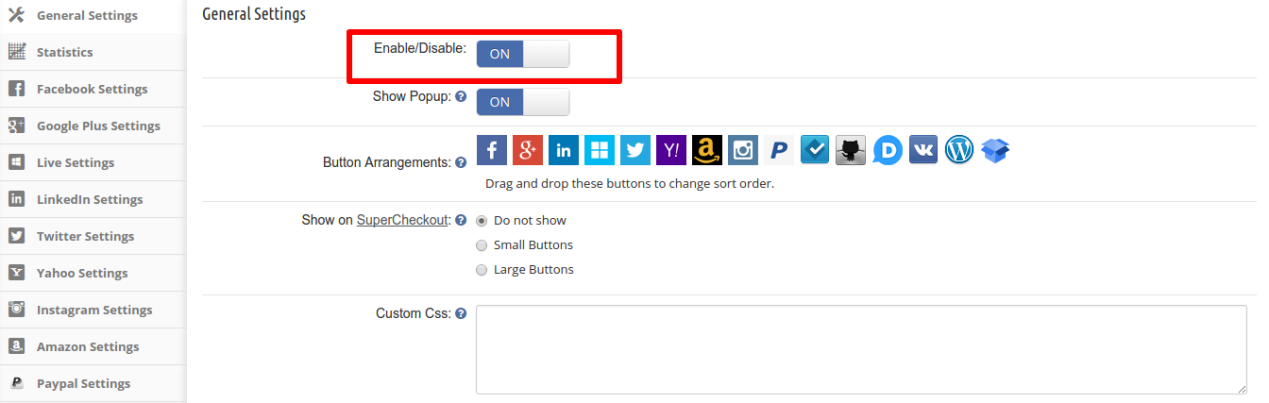
Schritt 4: Das Modul besteht aus den Einstellungsmöglichkeiten für 13 andere Social Login Optionen. Aber wir sind hier mit dem Twitter-Login beschäftigt. Also, klicken Sie auf Twitter-Einstellungen Jetzt.
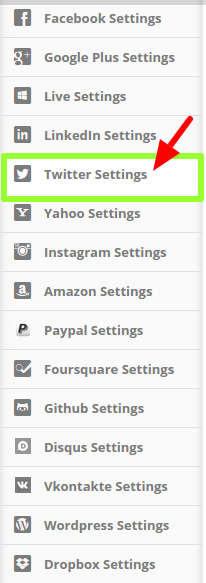
Schritt 5: Auf dem nächsten Bildschirm finden Sie die folgende Schnittstelle. Sie müssen die gültigen Angaben hier eingeben, um den PrestaShop Twitter-Login zu aktivieren.
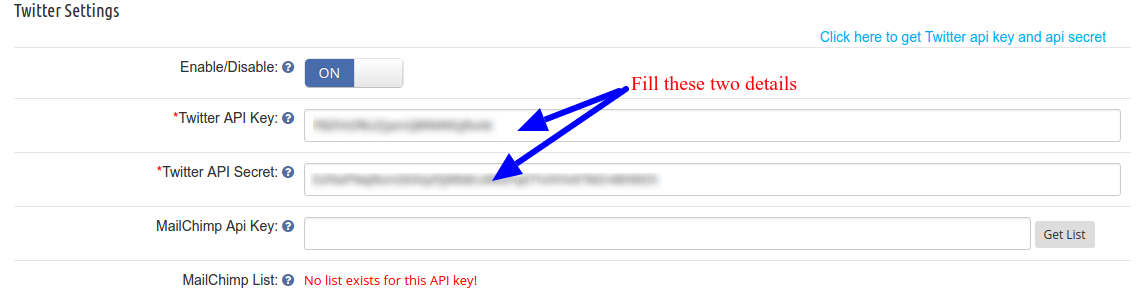
Aktivieren Sie zunächst den Twitter-Login, indem Sie auf den Toggle-Button klicken. Danach brauchen Sie Ihre Twitter-API-Schlüssel und Twitter API Geheimschlüssel. Das ist es, Ihre Website ist jetzt bereit, einen sozialen Login über Twitter zu erhalten.
Wie bekomme ich den Twitter API Key und den Twitter API Secret Key?
Beim Konfigurieren eines Twitter-Logins über ein PrestaShop-Modul werden Sie aufgefordert, den Twitter-API-Schlüssel und den Twitter-API-Geheimschlüssel einzugeben. Sie können diese zwei Details sehr einfach von Ihrem Twitter-Account erhalten. Sie können diese Schritte ausführen:
- Wenn Sie den Knowband-PrestaShop Social-Login verwenden, können Sie auf die Twitter-Seite wechseln, indem Sie auf den Link klicken, wie in der Abbildung unten gezeigt. Andernfalls können Sie diesen Link direkt aufrufen:
https://dev.twitter.com/apps
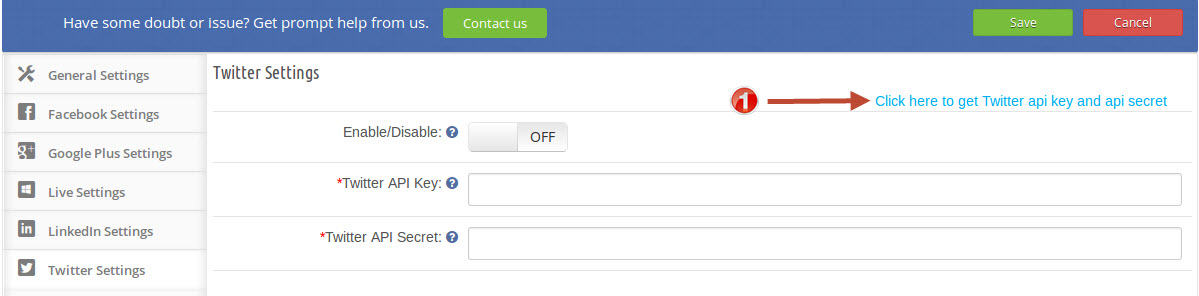
- Im nächsten Schritt, weiter Twitter Anwendungsverwaltung, Klicken Sie auf Erstellen Sie eine neue App Knopf wie im Bild unten gezeigt:
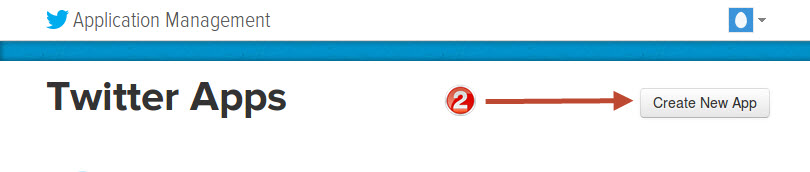
- Im nächsten Schritt werden Sie aufgefordert, ein Formular zum Erstellen einer Anwendung auszufüllen. Füllen Sie die Details wie in der Abbildung unten angegeben:
Nachdem Sie das Formular ausgefüllt haben, klicken Sie auf Erstellen Sie Ihre Twitter-Anwendung Button, nachdem Sie die AGB akzeptiert haben.
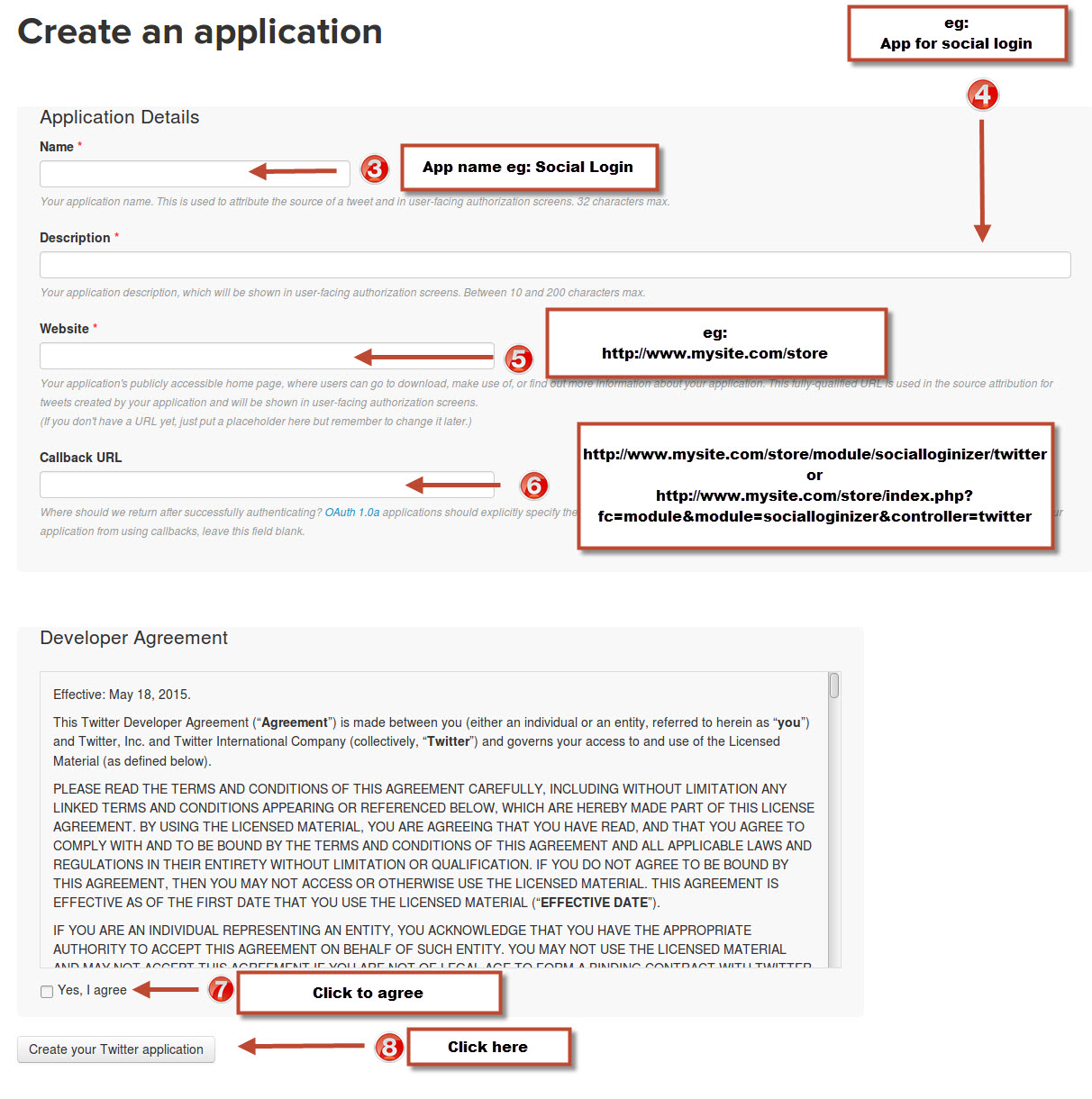
Bitte beachten Sie:
- Wenn Sie auf Ihrer Website die SEO-URL aktiviert haben, verwenden Sie die untenstehende Rückruf-URL
https://www. yourstore .com/module/socialloginizer/twitter
- Wenn auf Ihrer Website keine SEO-URL aktiviert ist, verwenden Sie die folgende Rückruf-URL
https://www. yourstore .com/index.php?fc=module&module=socialloginizer&controller=twitter
- Im nächsten Schritt gehen Sie zu Schlüssel- und Zugriffstoken Tab. Sie finden den API-Schlüssel und das API-Geheimnis hier wie in der folgenden Abbildung dargestellt:
Kopieren Sie beide Details.
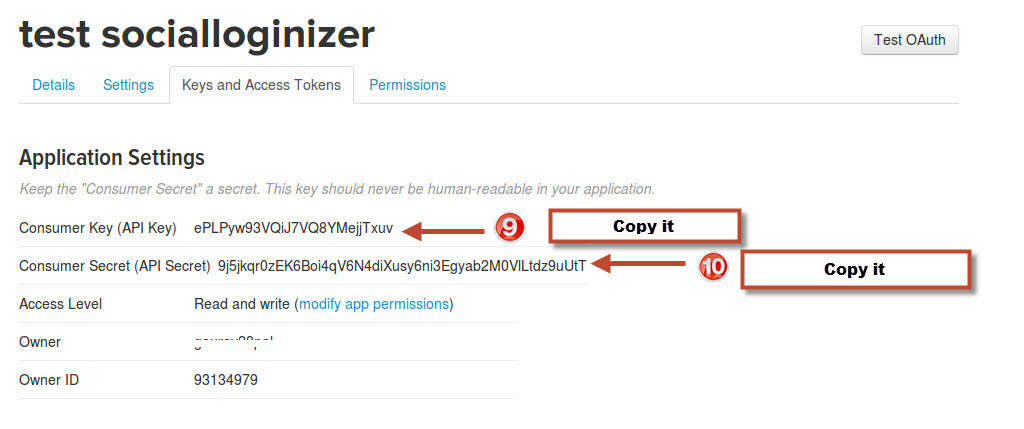
- Fügen Sie nun die kopierten Details in die entsprechenden Felder auf der Registerkarte Twitter-Einstellungen des Moduls ein. Klicken Sie auf Speichern, und Sie können jetzt PrestaShop Twitter-Login in Ihrem Geschäft akzeptieren.
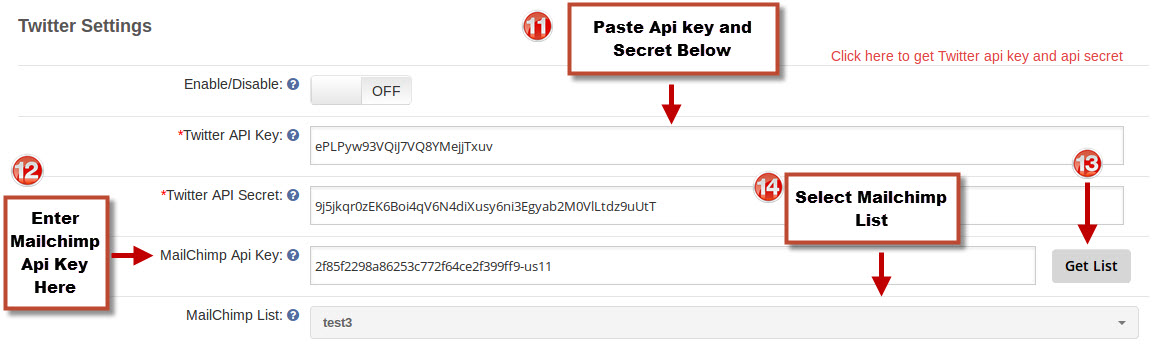
Dies ist einer der einfachsten und benutzerfreundlichsten Ansätze zur Implementierung eines PrestaShop Twitter-Logins auf Ihrer E-Commerce-Website. Wenn Sie noch mehr Social-Login-Optionen wie PrestaShop Facebook Login und PrestaShop Google Login implementieren möchten, dann wäre das Social Login-Modul für Sie großartig und wirtschaftlich.
Das würde Sie auch interessieren: